텍스트 음성 변환 오드캐스트 기술에 대해 자세히 알아보세요!
오드캐스트 텍스트 음성 간 생성기는 온라인 콘텐츠에 상호작용성과 개성을 더하는 것을 좋아했을 것이며, 그것이 바로오드캐스트 텍스트 음성 간 생성기입니다.오드캐스트는 텍스트 음성 간 AI 기술을 통해 말하는 캐릭터와 아바타를 생성하고 편집할 수 있는 훌륭한 온라인 도구입니다.
이 게시물은오드캐스트 텍스트 음성 변환오드캐스트를 더 나은 대안과 함께 검토합니다.
파트 1. 오드캐스트란 무엇인가요?
오드캐스트 텍스트 음성 변환은 사람들을 위한 가이드와 명령어를 생성하는 데 사용되는 최고의 텍스트 음성 변환 도구 중 하나로 남아 있습니다. 오드캐스트 텍스트 음성 변환 생성기는 1999년에 개발된 후 한 번도 뒤를 돌아보지 않았습니다.
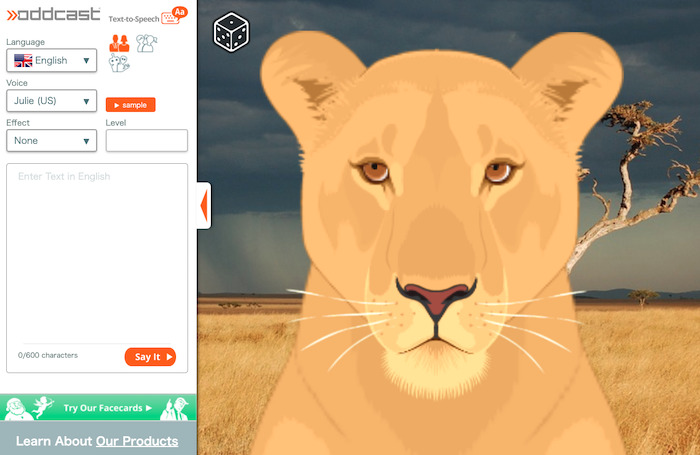
온라인 마케팅 회사로 소개되었지만, 후에오드캐스트 데모는 비디오, 웹 페이지 및 기타 콘텐츠에 대한 말하는 아바타를 생성하는 것을 밝혀냈다.오드캐스트 텍스트 투 스피치는 전문적이고 산업적인 목적을 위해 서비스를 제공해오고 있습니다.
오드캐스트 텍스트 투 음성 데모란 무엇입니까?
오드캐스트는오드캐스트 텍스트 투 음성 데모라는 이름의 텍스트 음성 변환 생성기로 변신했습니다.오드캐스트에 텍스트 음성 변환 기능이 도착하기 전에는 텍스트를 음성으로 변환하지 않았습니다.텍스트 투 스피치 오드캐스트 demo는 텍스트를 음성으로 변환할 수 있을 뿐만 아니라 추가적인 노력을 들이지 않고도 텍스트를 아바타로 변환할 수 있도록 도와줍니다.
장점
- 20개 이상의 언어와 호환
- TTS의 피치와 속도 조정
- 여성과 남성을 포함하여 100개의 AI 목소리
- API 맞춤설정
- 간단한 사용자 인터페이스 제공
단점
- 로봇 음성으로 사용 가능
가격:텍스트 음성 변환오드캐스트 demo의 공식 웹사이트에는 가격이 언급되지 않았지만 [email protected]을 방문하여 도구를 구입할 수 있습니다.
파트 2. 오드캐스트 텍스트 음성 변환 사용법
오드캐스트텍스트 음성 변환의 중요한 점은 하드 야드를 사용할 필요가 없다는 것입니다대신 몇 단계만 따라도 말하는 아바타를 만들 수 있습니다.오드캐스트 텍스트 음성 변환 MP3'를 개발자로 사용하든 일반 사용자로 사용하든 상관없이 제공합니다.
개발자라면 생성된 말하는 아바타를 MP3 형식으로 다운로드할 수 있으며, 이는 이 가이드의 후반부에서 보여줄 것입니다.단계별 가이드에 숨어 텍스트 음성 아바타를 생성합니다.
1.오드캐스트 com 텍스트 음성 변환
오드캐스트 텍스트 음성 변환 생성기를 통해 텍스트에서 음성을 생성하려는 일반 사용자라면 아래의 단계별 가이드를 따르세요.
1.먼저오드캐스트 텍스트 음성 변환 생성기의 공식 웹사이트로 이동해야 합니다.웹사이트를 방문한 후 사용하고 싶은 음성 또는 언어를 선택할 수 있습니다.

2.이제 최대 600자까지 입력할 수 있는 공간이 표시됩니다.단어를 입력한 후 Effect 아이콘을 눌러 단어를 사용자 정의하고 재정렬할 수 있습니다.

3.또한 캐릭터 표현이나 이미지를 업로드하여 아바타를 커스터마이징할 수도 있습니다.한 가지 확실하게 해야 할 것은 아바타가 적절한 목소리와 언어를 가지고 있다는 것입니다.다음으로, "Say it" 아이콘을 누르면, 텍스트를 음성으로 변환할 수 있습니다.텍스트를 음성으로 변환하기까지 오래 걸리지 않습니다.

2.오드캐스트 텍스트 음성 변환 mp3
불행히도 일반 사용자들은 텍스트 음성 변환 오드캐스트 demo에서 생성된 오디오를 다운로드 할 수 없습니다.하지만오드캐스트 텍스트 음성 변환을 통해 개발자들은 땀을 흘리지 않고 MP3 형식으로 음성을 다운로드 할 수 있습니다.
MP3 형식으로오드캐스트텍스트 음성 변환을 다운로드하는 방법은 아래의 단계별 가이드를 따라 보십시오.
1.웹 브라우저를 사용하여 오드캐스트의 공식 웹사이트로 이동합니다.이 텍스트 음성 변환 생성기를 사용하면 개발자가 생성된 오디오를 다운로드할 수 있으므로 개발자가 제공하는 API를 선택할 수 있습니다.

2.적용할 언어나 음성 효과를 선택한 후 음성으로 변환할 텍스트를 입력해야 합니다.
오드캐스트 텍스트 음성 변환를 사용하면 600자를 무료로 입력할 수 있습니다.캐릭터를 맞춤 설정하려면 효과 섹션으로 이동하세요.
3.이제 아바타를 편집하고 Say아이콘을 눌러 텍스트를 음성으로 변환할 수 있습니다.API를 적절히 선택했다면, 오디오를 생성한 후에 MP3 형식으로 다운로드할 수 있습니다.

추가 팁. 오드캐스트에 대한 최고의 대안 - HitPaw VoicePea

따라서 완벽한 HitPaw VoicePea를 선택하실 수 있습니다.HitPaw 음성 체인저는 마음의 blowing 음질과 함께 높은 사실적인 사운드 목소리를 제공하는 사진에 완벽한 음성 변환기이기 때문에 볼 수 있는 많은 속성이 있습니다.또한 HitPaw 음성 체인저를 사용하면 음성의 음정을 사용자 정의할 수 있어 음성을 완벽하게 제어할 수 있습니다.
특징들:
- 목소리 쉽게 바꾸기
- 음성을 수정하면서 에코와 노이즈 제거
- 콘텐츠 제작자, 게임 플레이, 실시간 스트리머 및 VTuber를 위한 놀라운 음성 변조기
- 여러 온라인 스트리밍 플랫폼 지원
- 음정 및 기타 파라미터를 사용자 정의하기
아래의 단계별 지침을 따라 HitPaw 보이스 체인저에서 음성을 변경하십시오.
1단계:HitPaw 보이스 체인저 공식 웹사이트를 방문하여 PC에 보이스 체인저를 설치합니다.보이스 체인저를 시작한 후 설정으로 이동하여 드롭다운 메뉴를 누릅니다.다음으로 요구 사항에 따라 볼륨을 조정하기 전에 출력과 입력 장치를 선택해야 합니다.


2단계:'실시간 음성 변조' 아이콘을 탭하고 음성을 수정하는 동안 사용할 음성 필터를 선택하세요.마이크에 대고 말하여 선택한 음성 필터를 테스트할 수 있습니다.

3단계:사운드 설정 메뉴를 방문하여 효과음을 커스터마이징할 수도 있습니다. 다음으로 사운드의 음색, 음높이, 음량을 쉽게 커스터마이징할 수 있습니다.

4단계:원하는 음향 효과나 음성 필터를 선택한 후 사용가 가이드로 Steam,Discord 등과 같은 온라인 스트리밍 플랫폼에서 음성을 수정하세요.

마무리
오드캐스트 텍스트 음성 변환 생성기 덕분에 놀라운 음질의 대화 아바타를 제작하는 것이 현실이 되었습니다. 텍스트 음성 변환 오드캐스트는 다양한 언어로 명망 있는 음성 변환기를 제작할 수 있게 해주는 가장 인기 있는 텍스트 음성 변환 생성기 중 하나입니다.
텍스트 음성 변환 오드캐스트에도 여러 가지 단점이 있기 때문에 HitPaw VoicePea를 최선의 대안으로 권장했습니다.

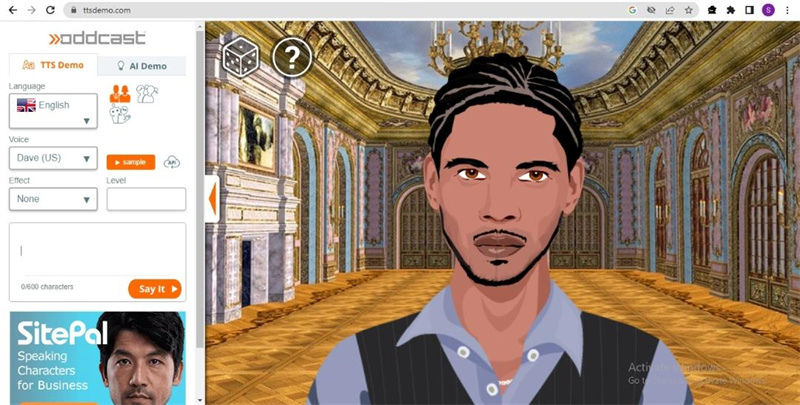
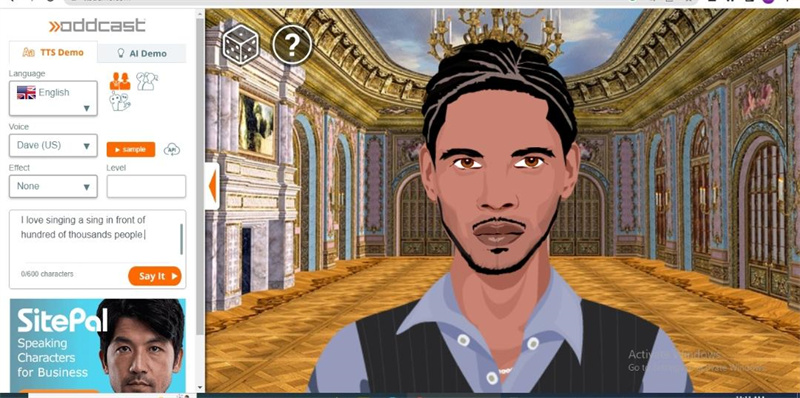
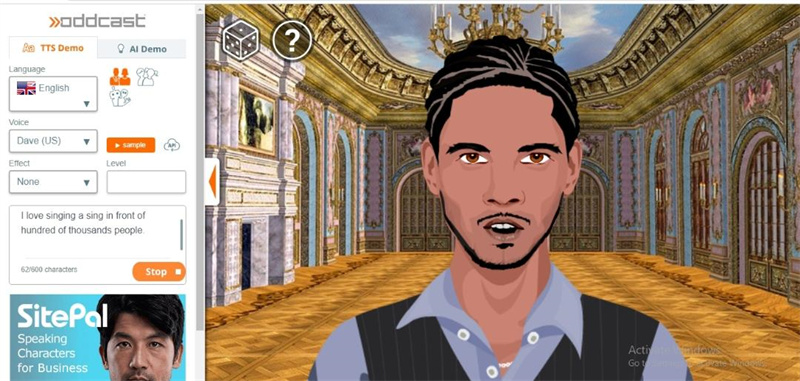







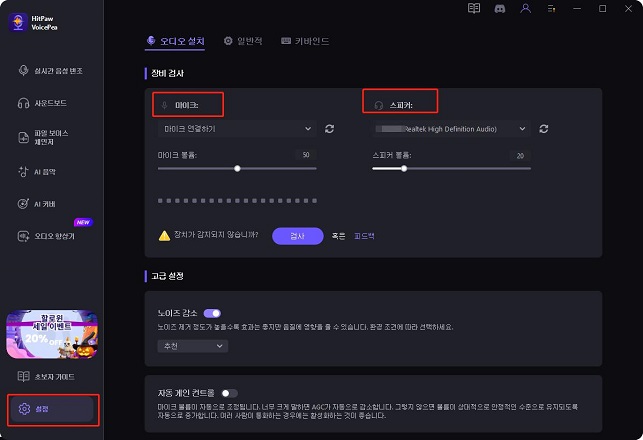
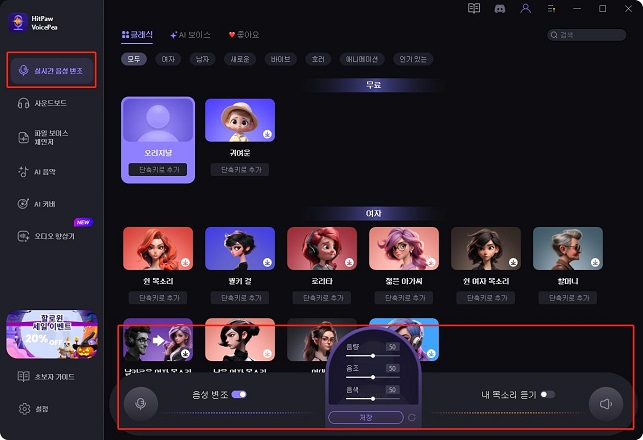
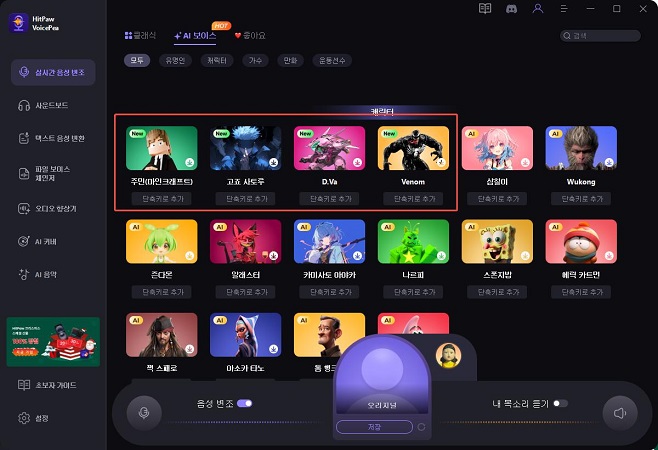

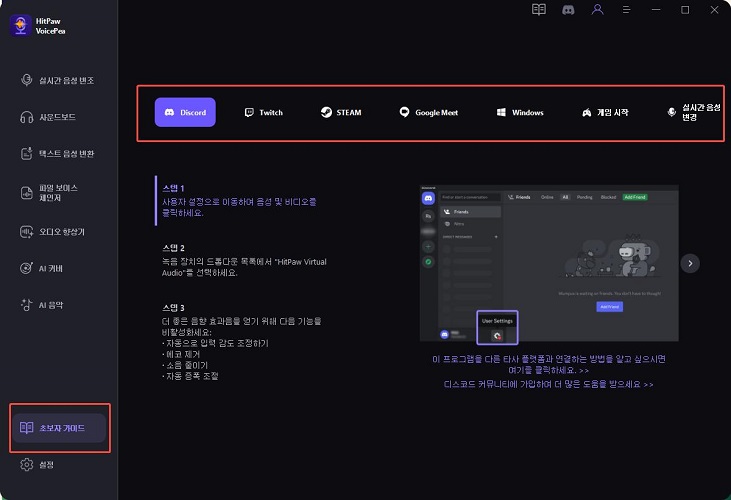

 HitPaw Edimakor
HitPaw Edimakor HitPaw Watermark Remover
HitPaw Watermark Remover 



기사 공유하기:
제품 등급 선택:
김희준
편집장
새로운 것들과 최신 지식을 발견할 때마다 항상 감명받습니다. 인생은 무한하지만, 나는 한계를 모릅니다.
모든 기사 보기댓글 남기기
HitPaw 기사에 대한 리뷰 작성하기